Всех приветствую на портале WiFiGiD! Сегодня мы поговорим про разрядность процессора (CPU или ЦП). Я расскажу вам, что это такое и как узнать разрядность своего CPU. Начнем с самых азов. Советую не пропускать первую главу, чтобы вы понимали, как именно работает сам ЦП. Вы можете дополнительно писать свои вопросы в комментариях.
Что это такое?

Разрядность процессора – это количество бит, которое может обработать процессор за один такт. Тактовая частота процессора измеряется в герцах, но вы могли часто видеть две приставки:
- МГц (Мегагерц)
- ГГц (Гигагерц)
1 ГГц = 1 000 МГц = 1 000 000 КГц (килогерц) = 1 000 000 000 Гц
Тактовая частота выражается в этих самых Герцах и показывает производительность процессора – то есть сколько количества информации он может обработать за 1 секунду. Например, у нас есть процессор с тактовой частотой:
2,3 ГГц = 2 300 000 000 Гц
Именно столько тактов он проделывает за одну секунду. А теперь для чего же нужна разрядность? Разрядность показывает количество бит за один такт. То есть нам нужно умножить разрядность на количество герц. Таким образом мы узнаем – сколько бит информации может обработать этот процессор. Если данный процессор 64-х битный, то получается:
2 300 000 000 Гц * 64 бита = 147 200 000 000 бит/сек = 17547,61 МБ (Мегабайт) в секунду
Современные компьютеры работают с 32 и 64-х битами. Хотя сейчас уже реже встречаются чисто 32-х битные CPU, но они все же есть. 8 и 16-ти битные уже давно не используются и их можно встретить на очень старых ПК или в музее.
И тут небольшой нюанс, даже если у вас 64-х битный проц – это не факт, что все программы работают именно с 64-мя битами. Тут все зависит от разработчиков, а также от того – какую версию программы вы установили к себе в систему, и какая ОС установлена изначально (32 или 64-х битная). Например, на 64-х битный процессор можно спокойно установить 32-х битную Windows. Или на 64-х битную ОС установить программу, которая будет работать только с 32-мя битами. Советую обязательно узнать разрядность своей системы.
Читаем – как узнать разрядность Windows.
Далее я расскажу вам, как узнать именно разрядность процессора (32 или 64).
Способ 1: Командная строка
Итак, мы можем узнать эту информацию с помощью встроенной командной строки. Для начала запустите её любым доступным способом – проще всего это сделать через поиск.
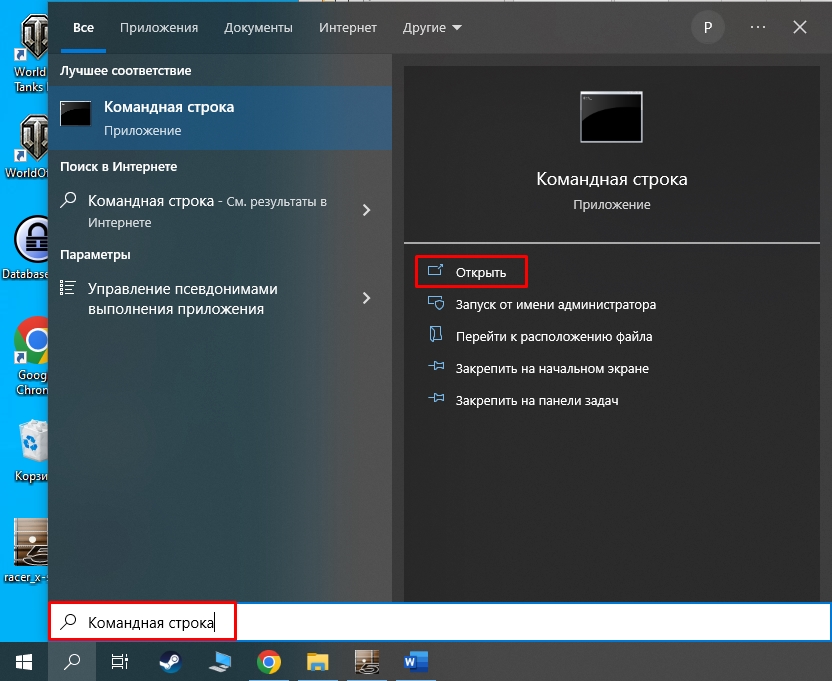
Теперь вводим команду:
systeminfo
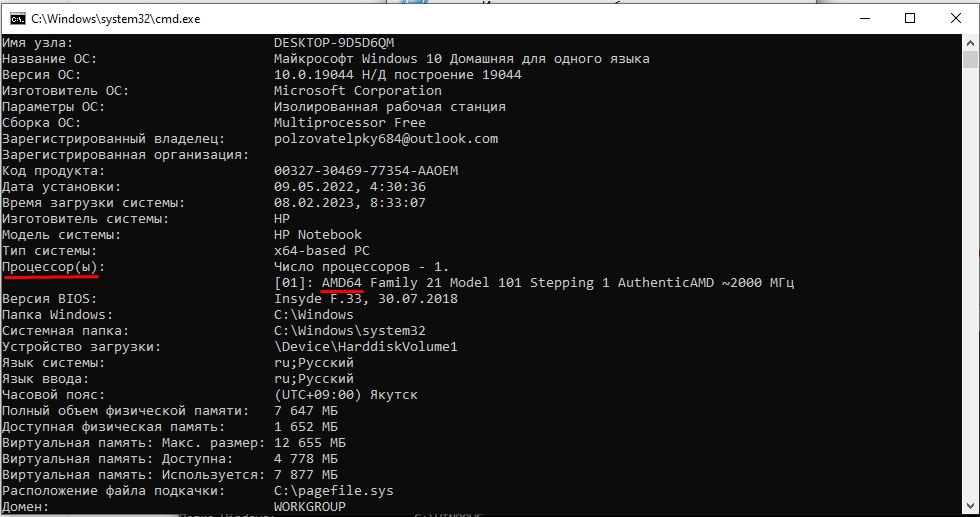
Подождите пока процедура закончится, а система соберем всю доступную информацию. Далее ищем строку «Процессор (ы)». Обратите внимание на первое слово, если там указано цифра 64 – значит у вас 64-х битный процессор. Если там указано 32, то значит он 32-х битный. Там же указана тактовая частота.
Читаем – как узнать сокет процессора.
Способ 2: AIDA64
Сторонние программы есть не у всех, да и устанавливать их не нужно, если они вам остро не необходимы. Но для полноты картины я все же решил описать еще два варианта. Здесь я расскажу про одну из самых популярных, но платных программ – AIDA64. Если она у вас есть, откройте утилиту, слева перейдите в раздел «Системные платы» и нажмите по пункту «ЦП». Нас интересует информацию о «Наборах инструкций».
- Если вы видите только х86, то значит процессор чисто 32-х битный.
- Если же вы видите дополнительно х86-64 – значит он 64-х битный.
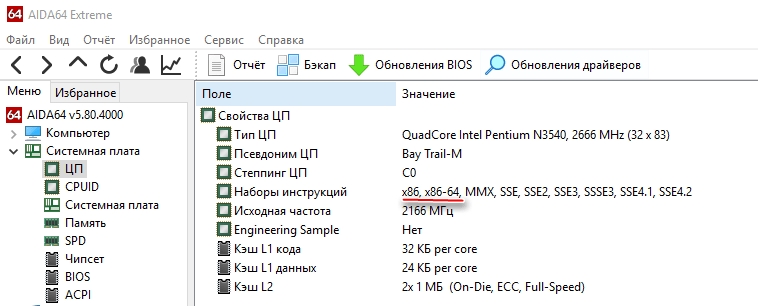
Способ 3: CPU-Z
Огромный плюс CPU-Z в том, что эта программа полностью бесплатная, в отличие от прошлого варианта. Плюс здесь есть почти вся информация о центральном процессоре. После установки программы запускаем её и на вкладке «ЦП» смотрим в строку «Набор инструкций». Ищем две цифры – или 32 или 64. Именно они будут указывать на разрядность CPU.









